안녕하세요 맥초it입니다.
이번에 드디어 footballmanager 2021 touch가 나왔습니다! 그전에 fmm2021이 나와서 터치는 언제 나오나 하면서 기다렸는데요. 보통은 동시에 출시를 할 텐데 이번에는 touch만 좀 늦게 출시를 했더라구요. 아무래도 코로나 때문에 동시에 출시하기에는 어려웠던 것 같습니다.
그래서 저는 나오고 나서 바로 구입을 했는데요. 가격이 있기는 했지만 Kt결제 이벤트를 활용해서 조금은 저렴하게 구입을 하였습니다
애플 앱스토어 휴대폰결제(kt결제 청구할인 이벤트 후기)
안녕하세요 맥초it입니다. 이번에 애플 앱스토어에서 kt결제 이벤트를 진행하는거 알고계셨나요? 저 같은 경우는 2020년 11월에 이것에 대한 내용을 보고 사실 기다리고 있었던 어플, 구입하고 싶
aorflsdl0417.tistory.com
이렇게 구입을 했으면 당연히 패치를 진행해야겠지요? fm을 오래 하신분들이라면 정말정말 중요한 부분이 바로 이 패치라는 것을 아실 수 있을 겁니다. 패치를 하는 것과 하지 않는 것이 게임의 재미가 달라질 정도로 지금까지 fm을 해오면서 패치를 하지 않은 적이 거의 없는데요.
이번에도 당연히 패치를 진행하기로 하였습니다. 하지만 일반 윈도우 노트북과 다르게 아이패드 fmt2021 패치를 하는 방법이 많이 없더라구요. 그래서 이번에 제가 패치하는 과정에 대해 공유를 해보려고 합니다.
1. Fmt2021 아이패드 패치 준비과정
Fm2021, fmt2021를 패치하려고 할 때 사실 패치를 직접하는 시간보다는 준비하는 시간이 더 오래걸리는 듯 합니다. 자료를 찾고 모으고, 세팅을 하는 과정이지요.

설정-일반-iPad 저장 공간으로 들어가주세요. 이 부분은 일단 fm의 상태를 초기상태로 만드려고 하는데요. 혹시라도 이미 패치를 진행하셨던 분들이 있다면 처음 설치했을 때처럼 만들기 위함입니다. 즉 아직 다운로드를 받지 않거나 다운로드 후 한번도 실행을 하지 않으셨다면 굳이 필요한 과정은 아닙니다.
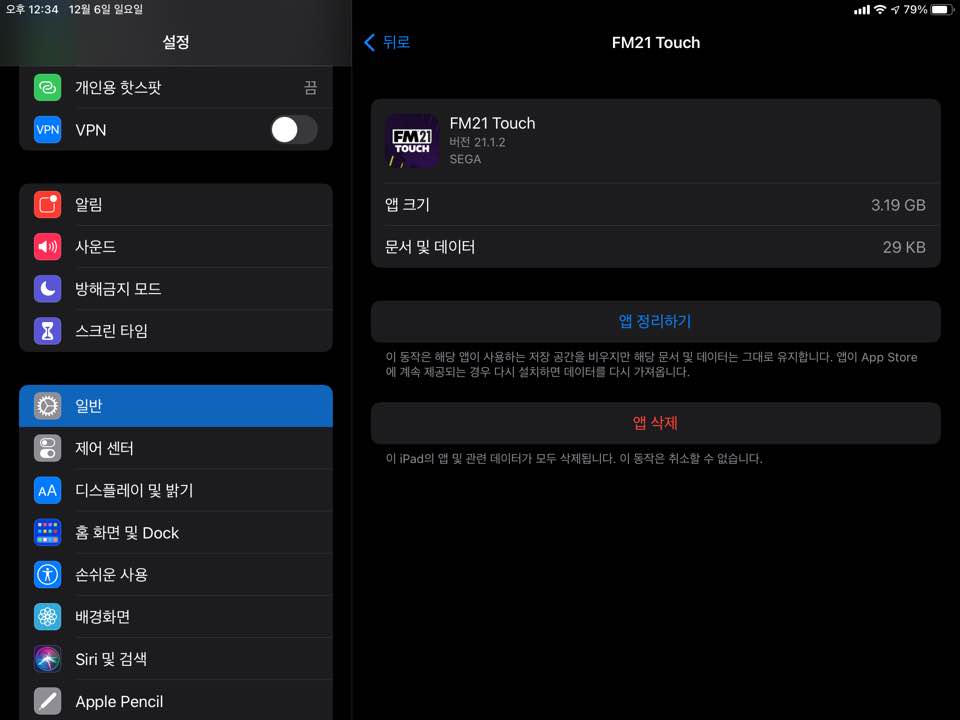
그리고 fm21 Touch를 눌러주신다음에 앱 정리하기를 눌러주세요.
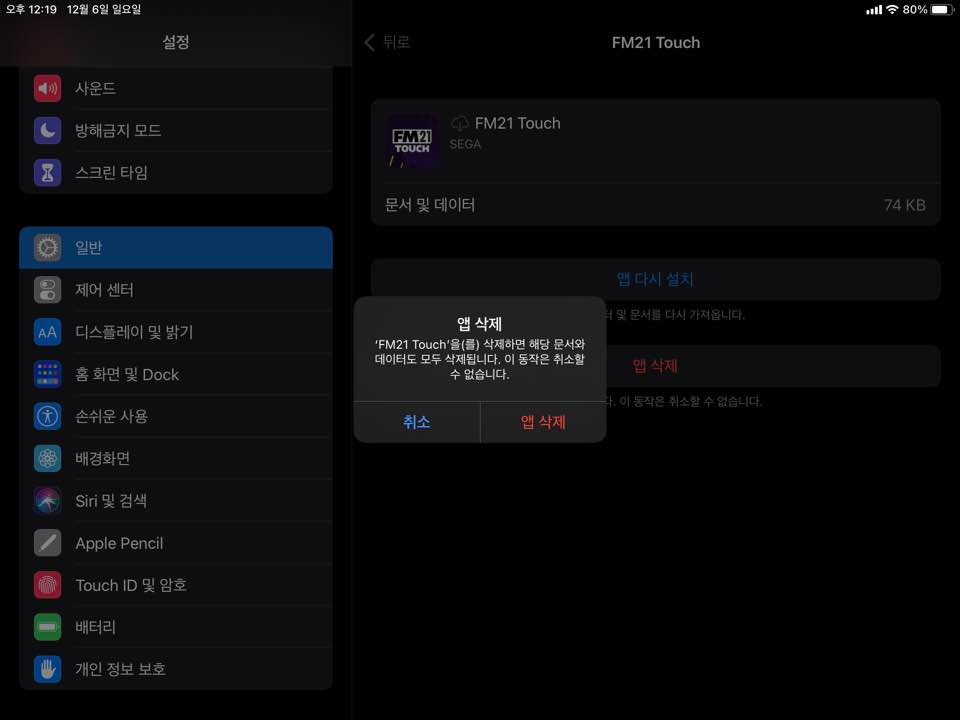
그리고 앱 삭제를 눌러서 완벽하게 앱을 삭제를 해주세요.
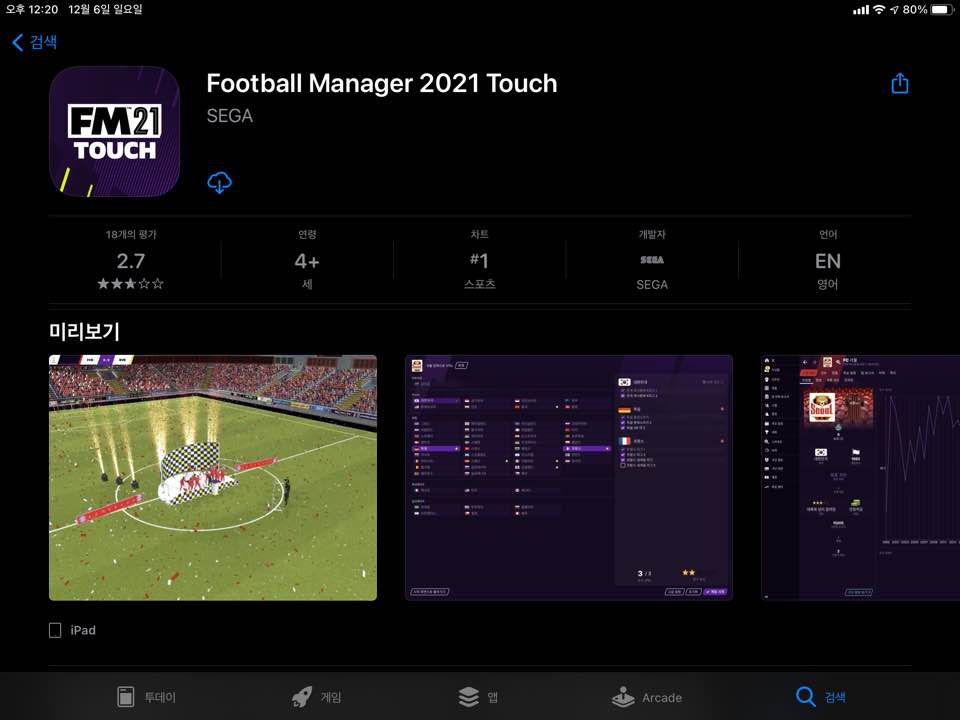
그리고 다시 fmt2021를 다운로드를 해줍니다.
2. 패치 준비하기
이렇게 어플이 준비가 되었다면 이제는 패치파일을 준비하려고 하는데요. 저는 fmkorea를 통해서 패치를 준비하였습니다.
FMT 아이패드 패치방법 (처음하시는 분도 쉽게 할 수 있어요)
많은 글들이 있는데.. 저는 아이패드로 처음 패치해보고, 많은 핫글을 참고하여 작성하였습니다.완전 초보 관점에서 접근했고, 패치방법을 보면 어떤걸 하라고는 하는데 어디서 뭘 받아야할지
www.fmkorea.com
바로 이 게시글을 참고하여 진행을 하였습니다. 사실 fm의 경우에는 패치파일이 너무너무 다양해서 어느 하나를 특정해서 말씀드리기는 어렵습니다만 제가 사용한 패치파일에 대해서는 링크를 공유하도록 할테니 참고주세요.
로고파일
https://www.fmkorea.com/565874428
FM 그래픽/페이스팩/유니폼 자료실 - 에펨코리아
www.fmkorea.com
트로피
https://www.fmkorea.com/571927596
FM 그래픽/페이스팩/유니폼 자료실 - 에펨코리아
www.fmkorea.com
스킨
http://www.mediafire.com/file/ytg68z675wv55rn/fmt19ios_patch4graphics_v0.1.zip/file
fmt19ios_patch4graphics_v0.1
www.mediafire.com
유니폼
https://drive.google.com/file/d/1Iu8QF7s85oMKpUMISrpnQNJr1Q-qK4aq/view
3d.7z
drive.google.com
페이스팩
https://www.fmnation.net/facepack/62658046
FMNATION GUNZO Faces Megapack for FM2020 - 페이스팩 - 에펨네이션
[Hall of Fame] 열심히 제작해주시는 제작자분들과 제작에 도움을 주신 분들에게 진심으로 감사하다는 말씀을 드립니다 어느덧 FM2020 마지막 통합팩입니다 제발 글을 읽어주세요 *이전에 건조 페이
www.fmnation.net
위와 같은 링크로 준비를 하였으니 참고를 해주시구요. 꼭 제가 설치한 패치파일로 진행을 하실 필요는 없으니 말 그대로 참고만 해주시면 됩니다.

그리고 나면 이제는 폴더를 만들어주어야 합니다. 가장 기본이 되는 폴더는 위의 2가지 폴더 입니다. Documents와 Skins 폴더인데요. 오타가 나지 않게 주의해서 만들어주세요. 저 같은 경우는 오타가 나서 패치를 다시 한번 진행을 했었거든요ㅜㅜ
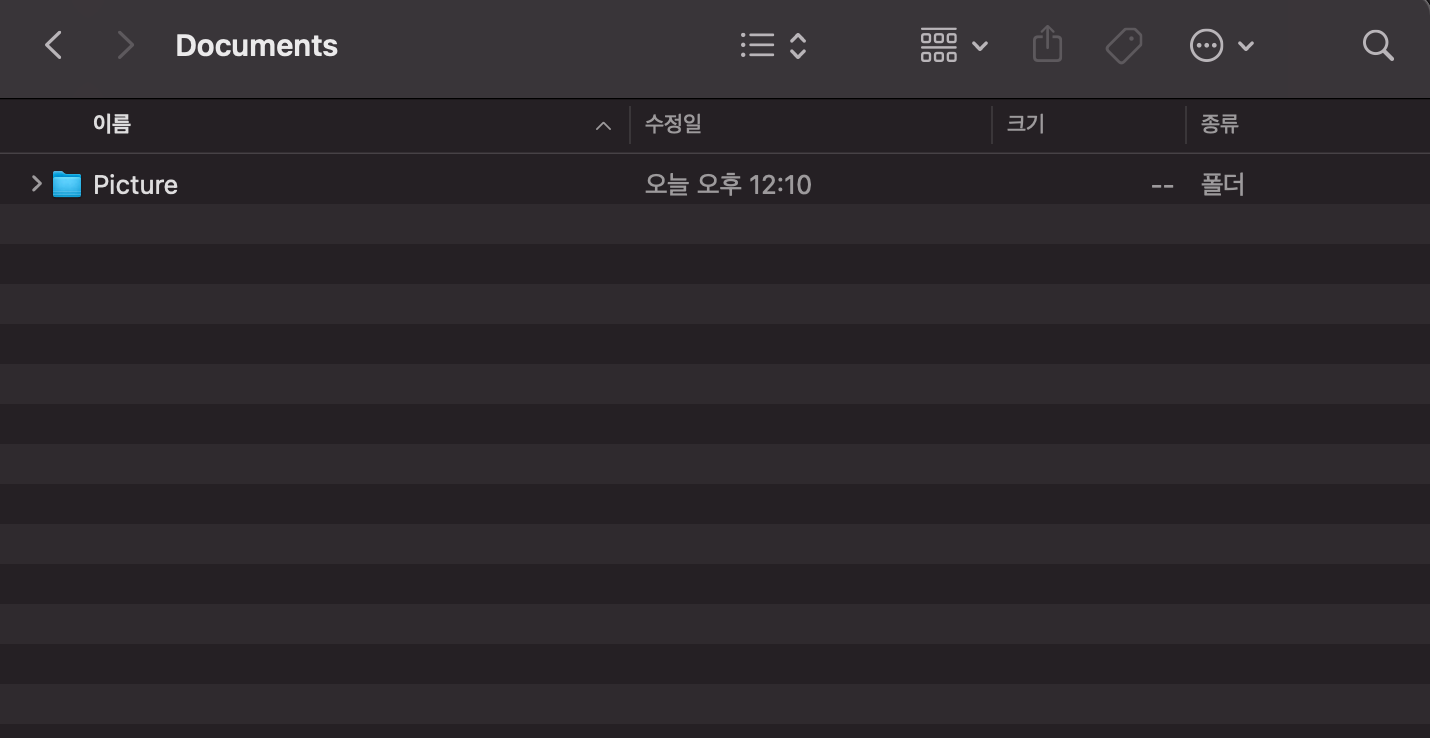
Documents 폴더 아래에는 Picture 폴더를 만들어주세요.
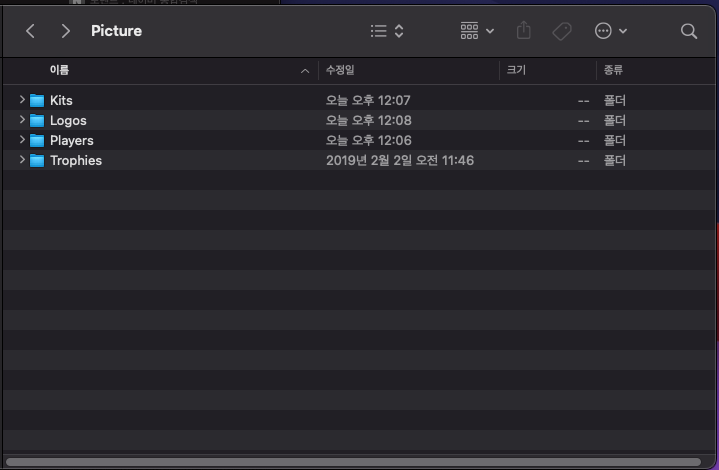
그리고 그 아래는 이렇습니다. Kits(유니폼), Logos(로고), Players(페이스), Trophies(트로피)입니다. 정리하면 아래와 같습니다.
Documents/Picture/Kits(유니폼)
Documents/Picture/logos(로고)
Documents/Picture/trophies(트로피)
Documents/Picture/players(페이스팩)

스킨의 경우에도 이렇게 Skins 폴더 아래에 스킨폴더가 존재하면 됩니다.
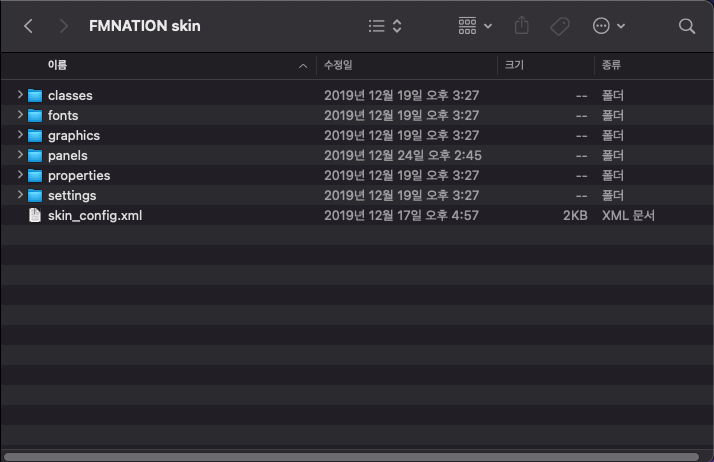
스킨폴더 아래에는 이렇게 파일이 있는데요. 여기서 보시면 skin_config.xml이라는 파일이 있습니다. 이 부분을 현재 fmt2021 버전으로 수정을 해줘야 하는데요. 여기서 제가 스킨을 쓰다보니 이렇게 해서 호환이 되는 스킨이 있고 안되는 시킨이 있더라구요. 이 부분은 참고해주세요.

위와 같이 skin_config.xml에서 오른쪽 클릭을 하면 다음으로 열기 - 텍스트 편집기를 눌러주시면 수정을 할 수 있습니다.
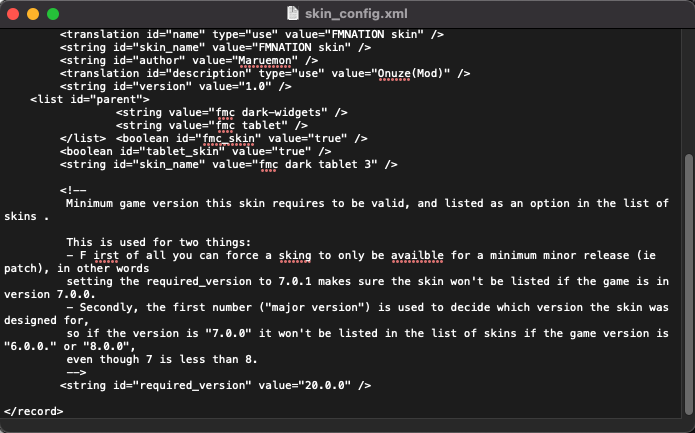
Value=“20.0.0” 부분을 해당되는 fmt2021 버전으로 수정을 해주세요. 버전은 어디서 확인하냐면
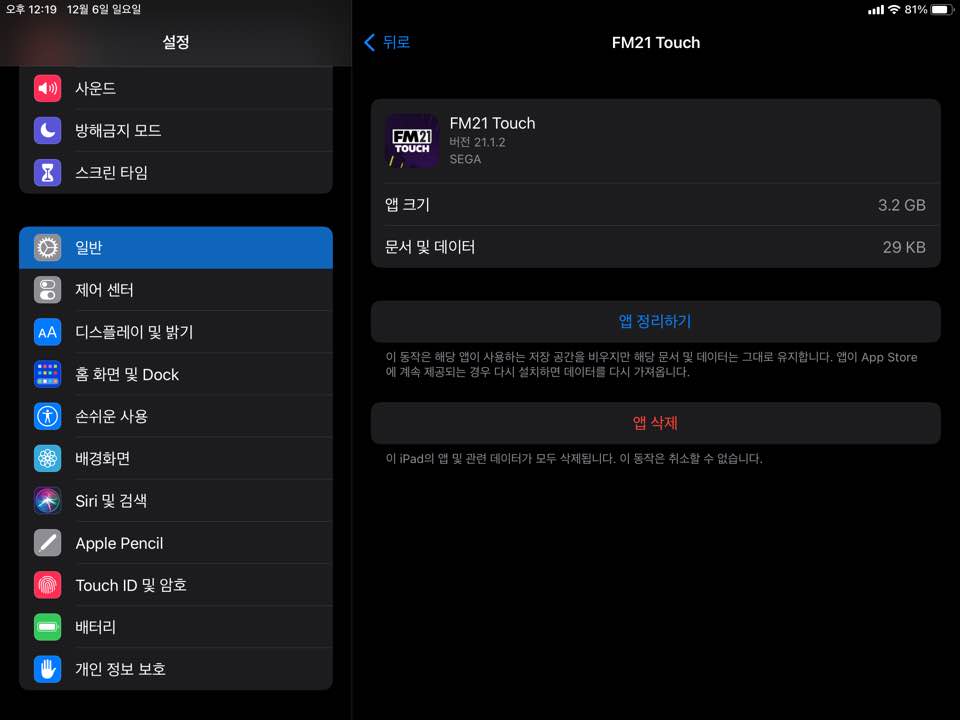
아이패드 설정-일반-iPad저장공간에서 fm21 Touch 어플을 누르시면 버전이 나와 있는 것을 확인할 수 있습니다. 현재 버전은 21.1.2 이네요

참고로 제가 공유해드린 링크의 스킨에서 가장 첫번째 폴더인 fmc dark tablet 1은 위와 같이 1가지 폴더와 1가지 파일이 있는데요. 똑같이 오른쪽 클릭으로 다음으로 열기-텍스트 편집기를 눌러 수정할 수 있습니다.
3. 파일 복사하기, 패치 진행하기
그리고 이렇게 패치파일이 준비되셨다면 이제 패치를 진행을 해야 합니다.
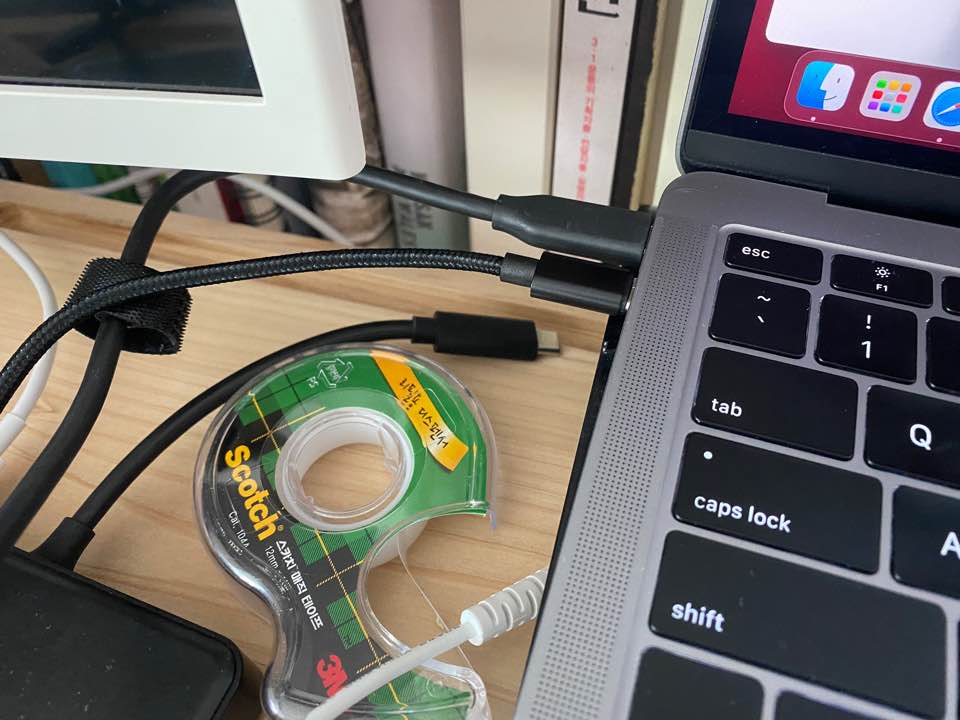
이제 아이패드와 맥북을 연결해주어야 합니다. 저는 C to C 케이블로 연결을 하였습니다. 이게 속도가 그나마 빠르더라구요. 일반적인 C타입 케이블을 사용해보았었는데 속도가 정말 느렸습니다
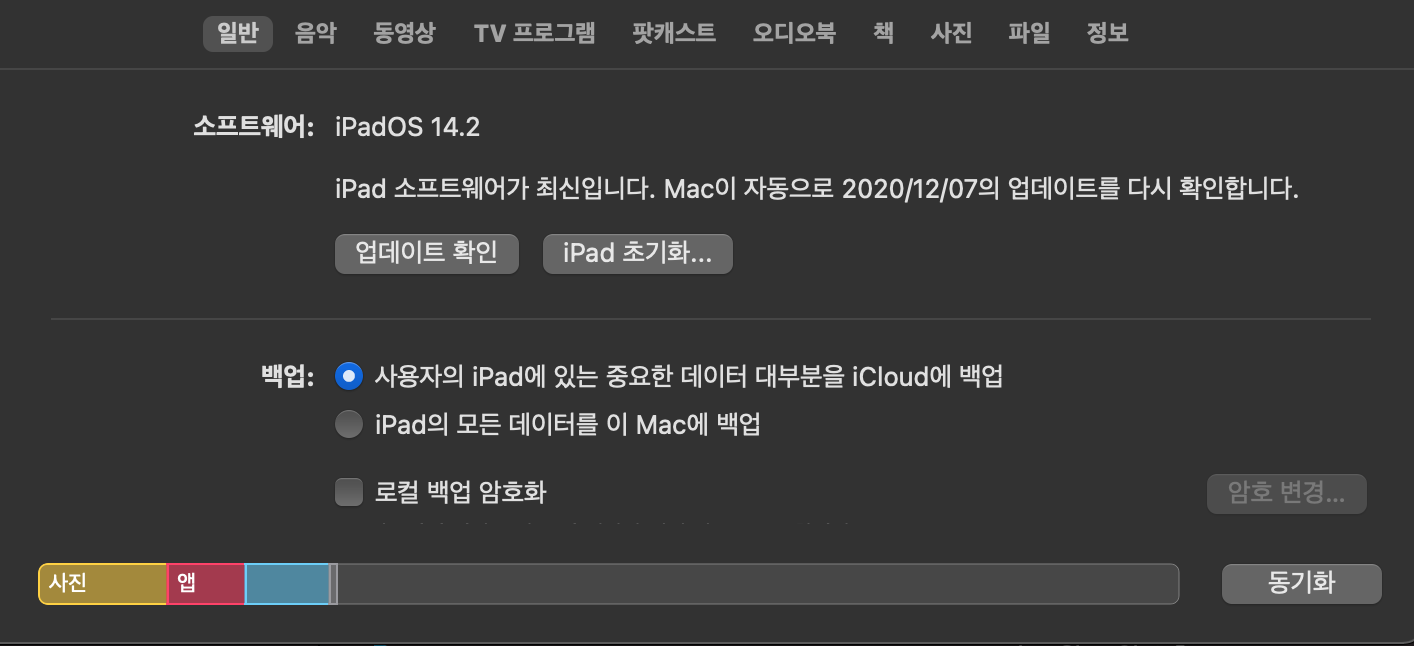
연결을 하고 맥북 파인더에서 해당 기기를 클릭하면 위와 같은 화면이 나타나는데요. 여기서 파일을 눌러줍니다.
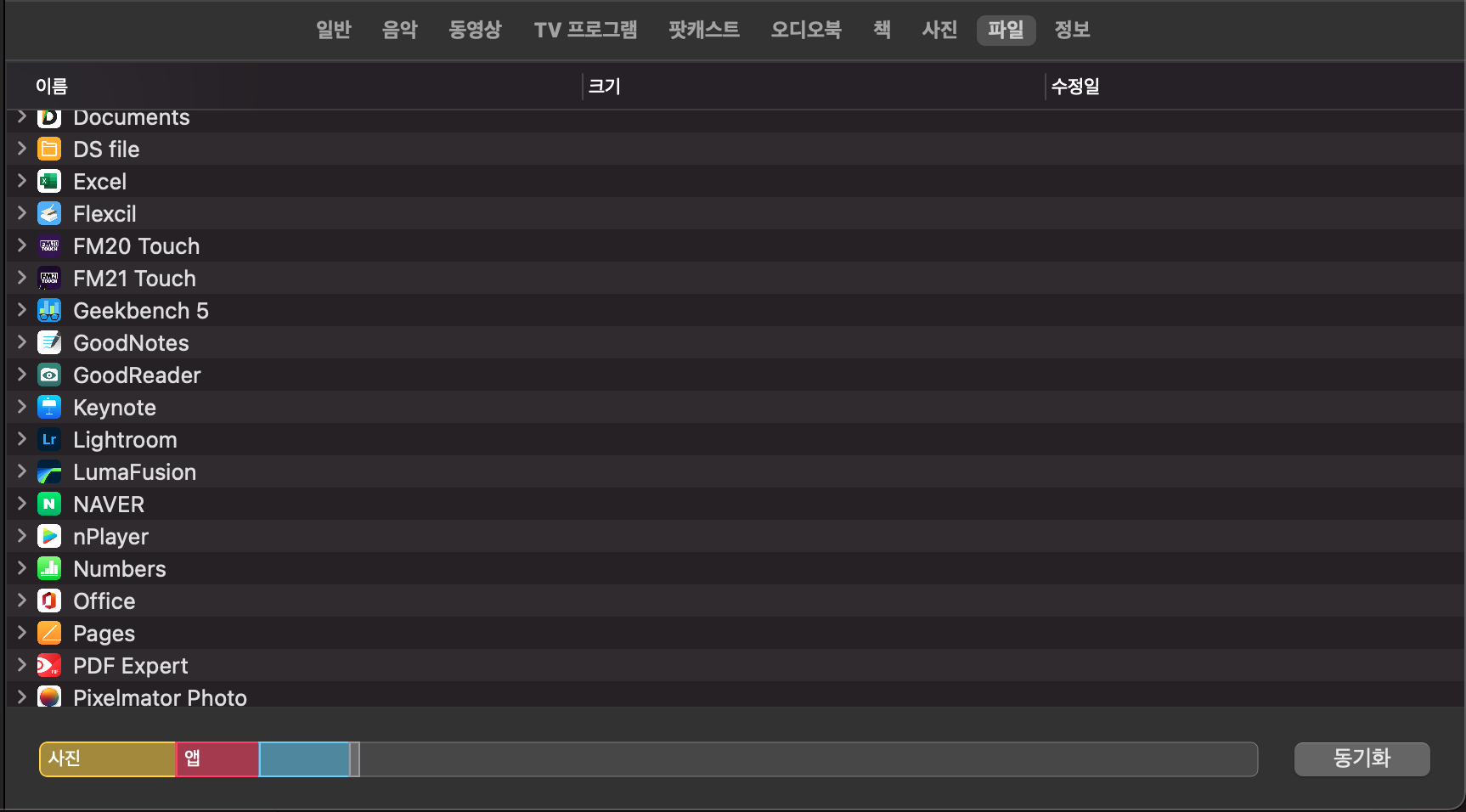
그럼 각종 설치된 어플들이 나타납니다. 여기서 fm21 Touch를 눌러줍니다. 그럼 아무것도 나타나는 내용이 없는데요. 이제 저기다가 폴더를 이동하여 복사를 해주는 겁니다.
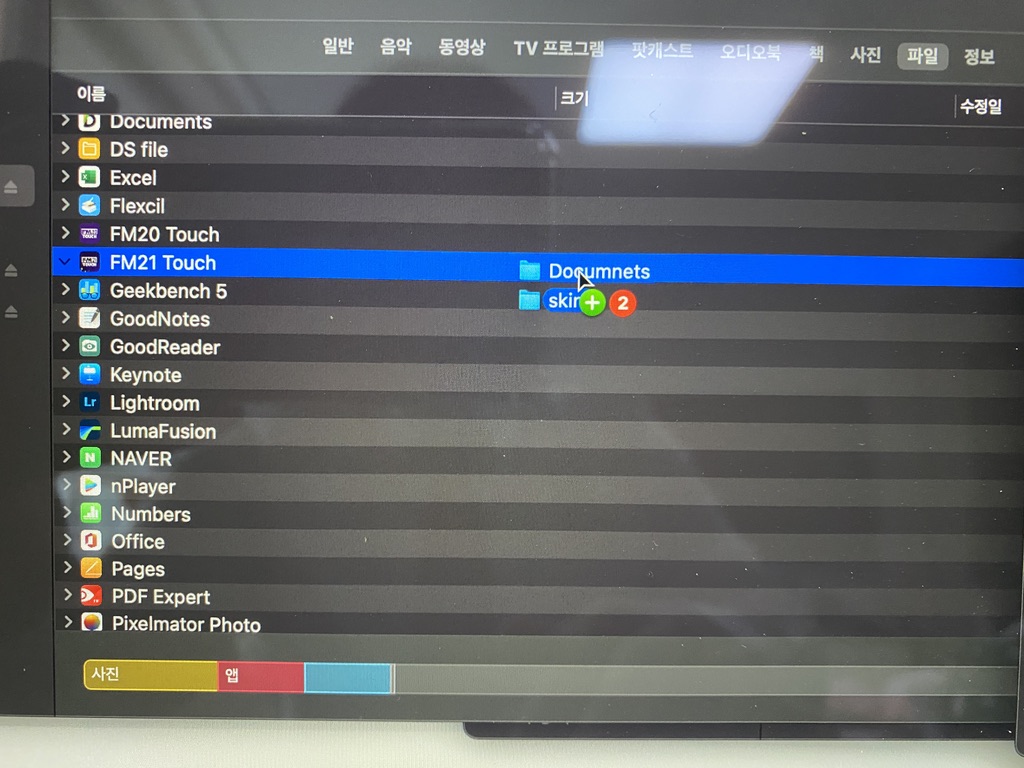
이런식으로 이동을 해서 그냥 복사를 해주시면 됩니다. 그리고 나서 이제 마냥 기다려주시면 되는데요. 아무런 진행상황을 보실수가 없기 때문에 잘되고 있나? 라는 답답함이 들 수 있습니다. 그럴 때 확인하는 방법은
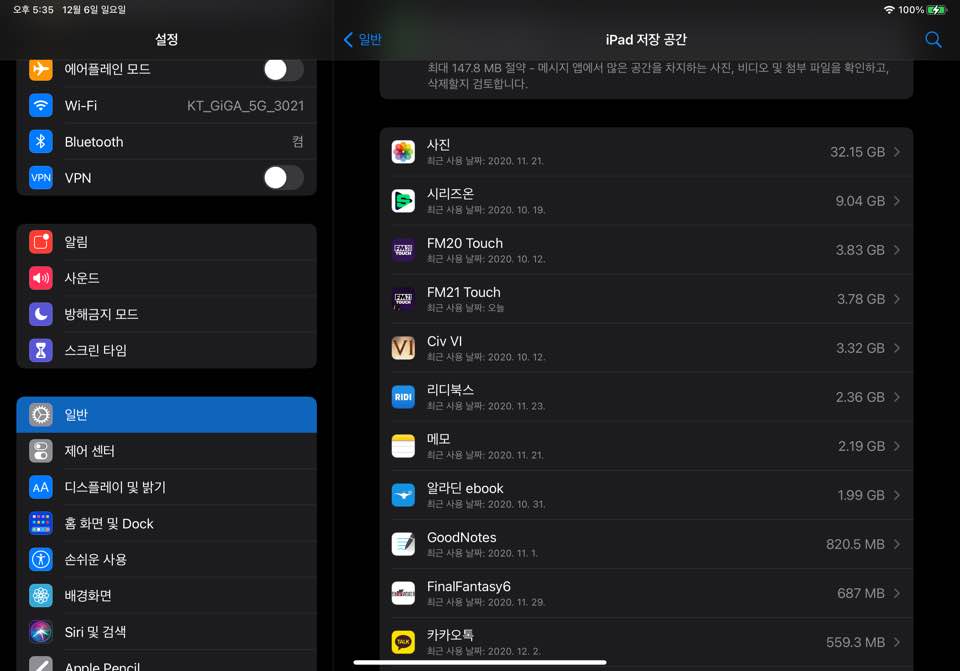
바로 아이패드에서 확인이 가능합니다. 아이패드 설정-일반-iPad 저장 공간에서 확인이 가능한데요. 여기서 잠시 기다려주시면
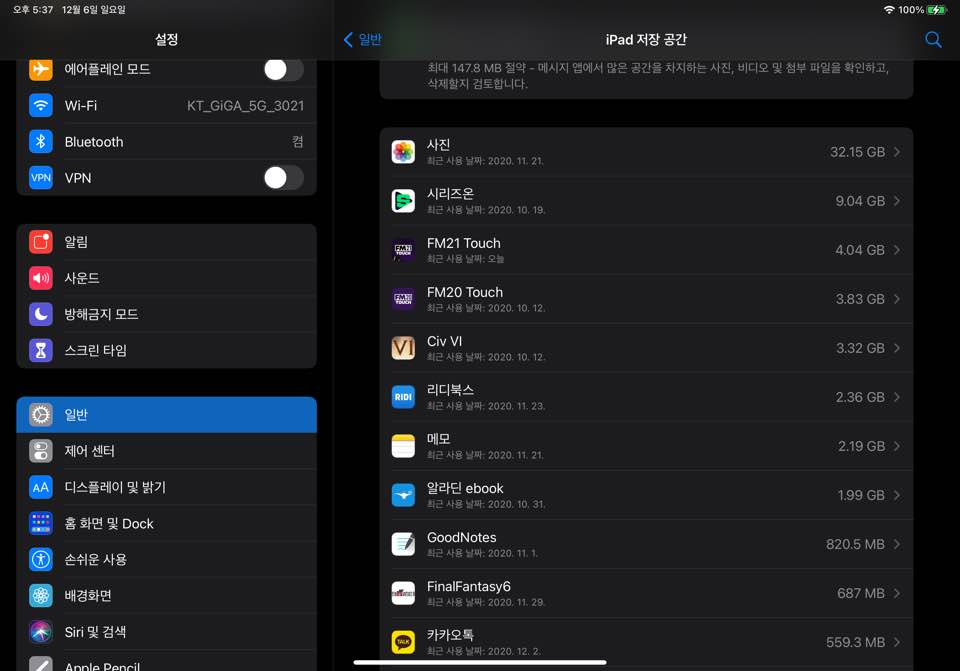
Fm21 Touch의 용량이 상승하는 것을 보실 수 있습니다. 즉 복사가 되고 있다는 뜻이지요. 이제 보시면서 기다려주시면 됩니다.
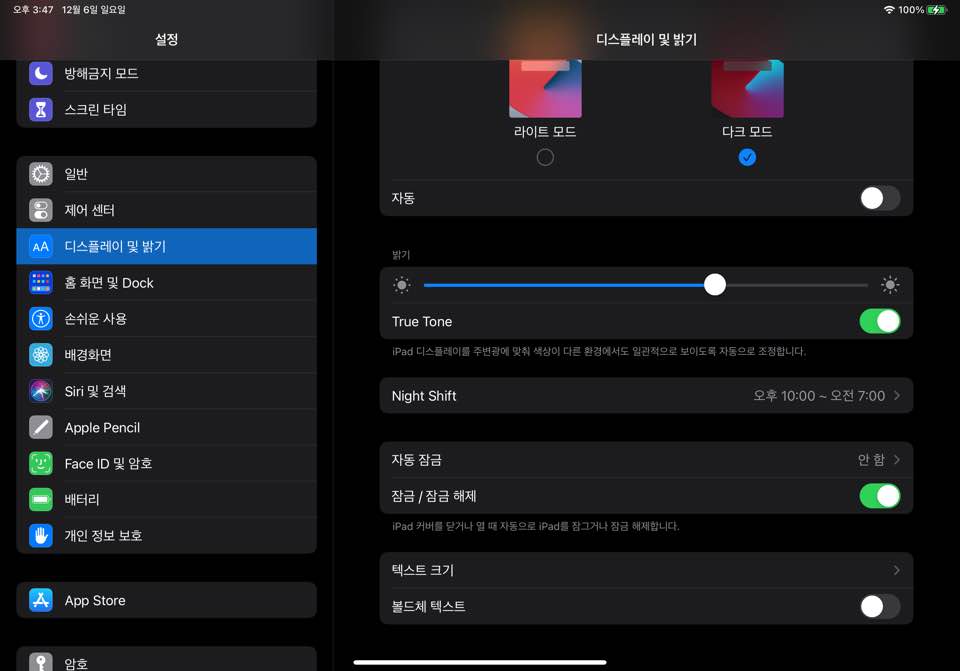
참고로 아이패드와 맥북 화면이 잠기면 제대로 복사가 안되는 것 같더라구요.(그냥 기다렸다가 2시간을 날렸습니다 ㅜㅜ) 그래서 한가지 작업을 해주시면 좋은데요. 화면 자동잠금을 안함으로 바꿔주세요. 아이패드의 경우 설정-디스플레이 및 밝기 에서 자동 잠금을 ‘안 함’으로 변경해주시구요.

맥북의 경우에는 설정-배터리에서 디스플레이 끄기 부분을 안함으로 변경해주세요. 이제는 진짜 기다려주시면 됩니다.
4. 패치 마무리 하기

오랜 시간이 지나고 드디어 패치가 마무리가 되었습니다. 폴더 이름 오타, 케이블 문제 등등으로 몇번의 작업을 다시 진행을 해서 굉장히 오래걸렸는데요. 최종적으로 작업을 했을 때 기준으로 보면 1시간 30-40분 정도 복사가 되었던 듯 합니다.
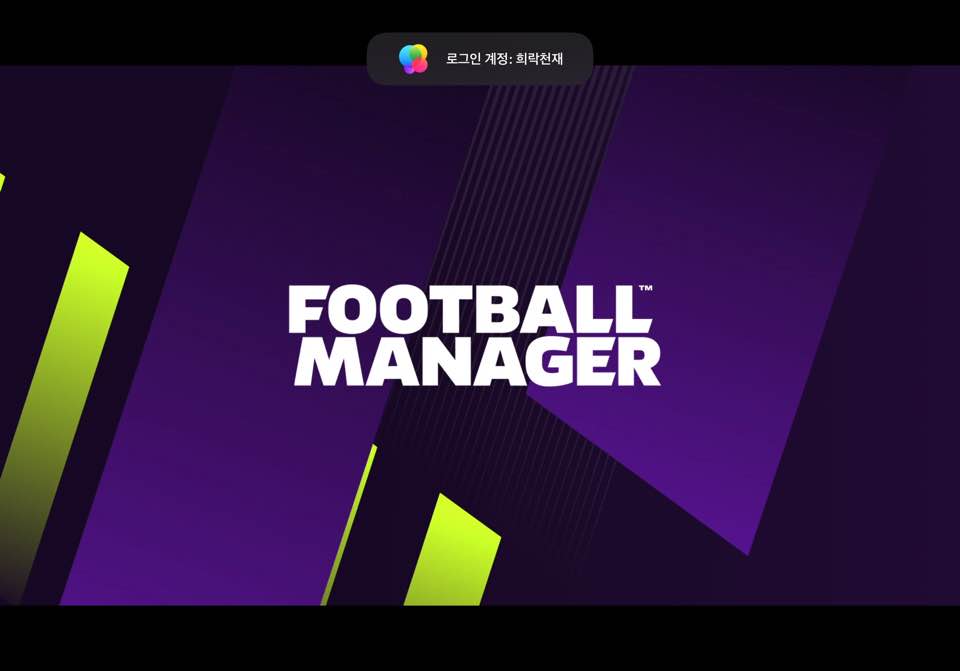
Fmt2021 어플로 들어가도록 하겠습니다. 처음 시작할 때는 꽤 시간이 걸립니다. 그냥 기다려주세요.
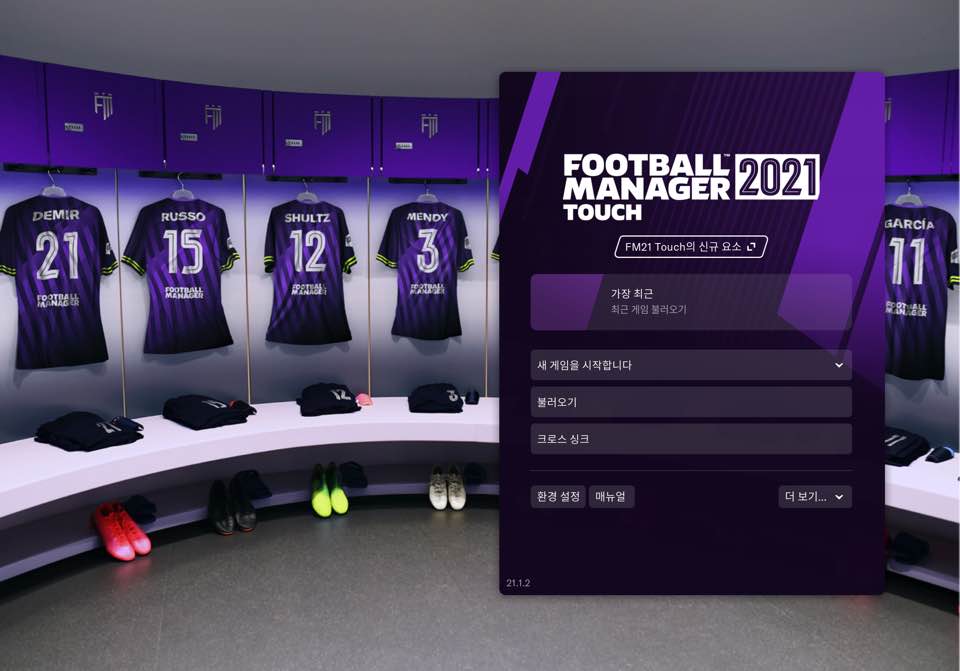
로딩이 마무리가 되면 이제 첫화면이 나타나는데요. 여기서 환경설정을 눌러주세요.

환경설정에서 인터페이스-스킨에서 스킨을 변경을 해주세요
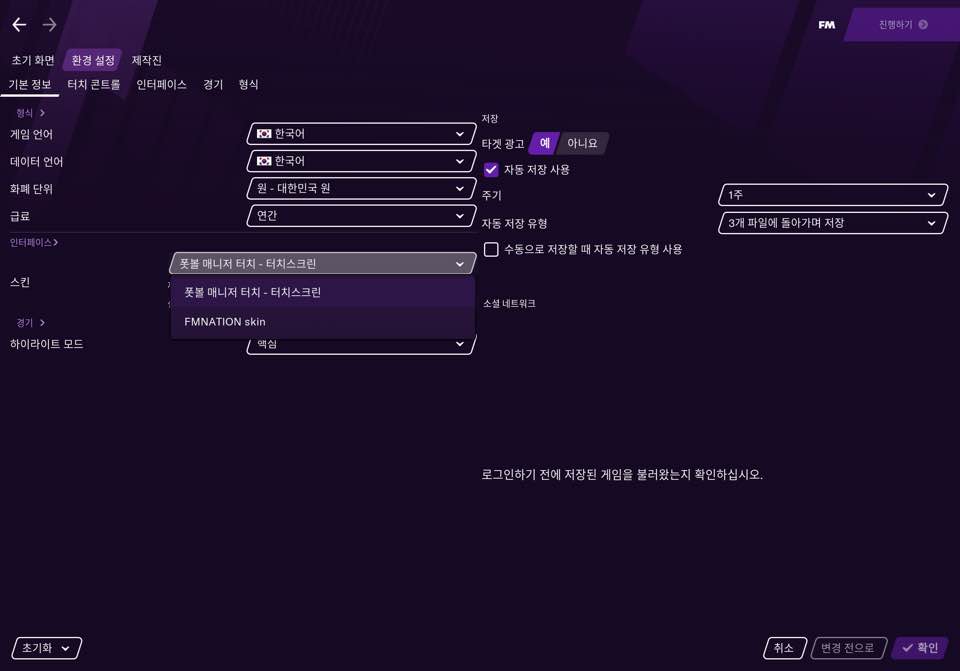
저는 일단 설치된 스킨으로 변경을 하기로 하였는데요. 아까도 말씀드렸다시피 제대로 적용이 안될 수도 있으니 이 부분은 잘 확인하시고 스킨을 적용하시기 바랍니다.
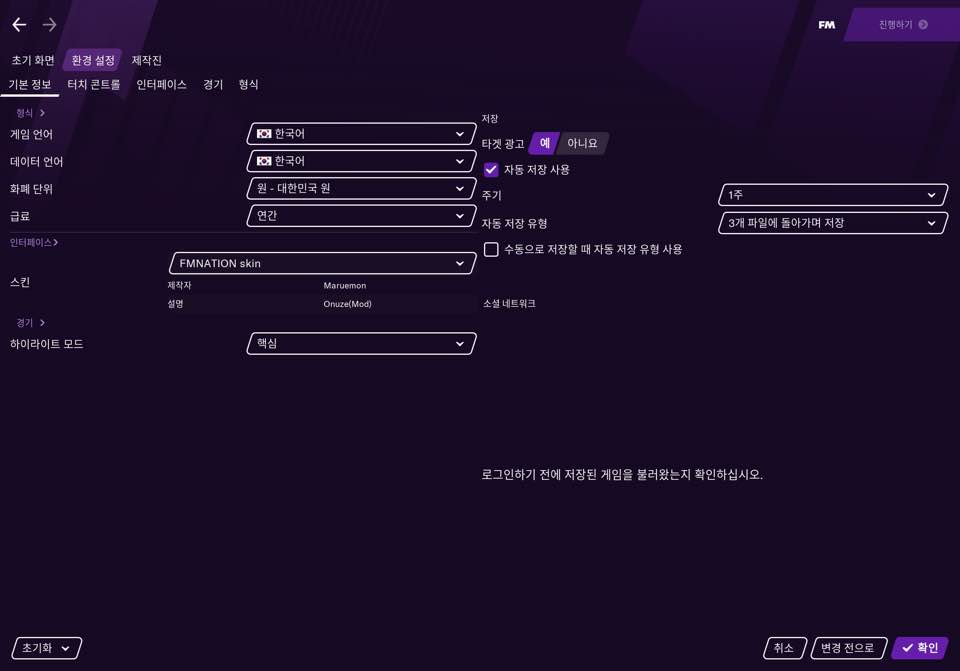
일단 패치가 제대로 되었는지 확인하는 용도이니 진행을 해보도록 합니다 스킨은 제대로 복사가 된 듯 하구요. 확인을 눌러주세요.

다시 실행을 해야 한다고는 하지만 아직 다시 실행을 하면 안됩니다.
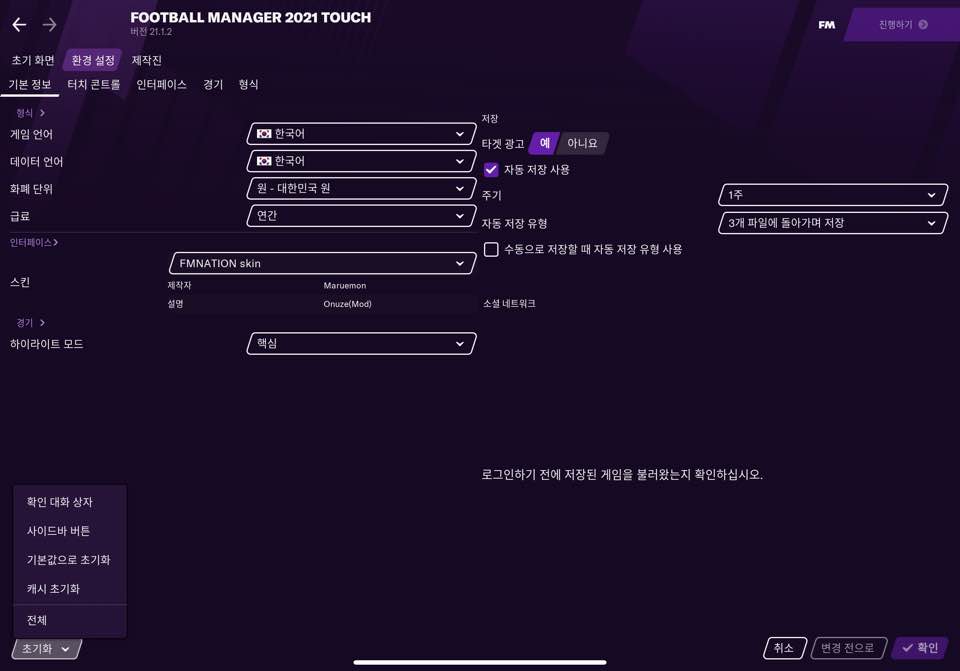
다시 환경설정으로 들어가 왼쪽 아래의 초기화 부분을 눌러주세요. 그리고 캐시 초기화를 눌러줍니다.

확인을 눌러주시구요.
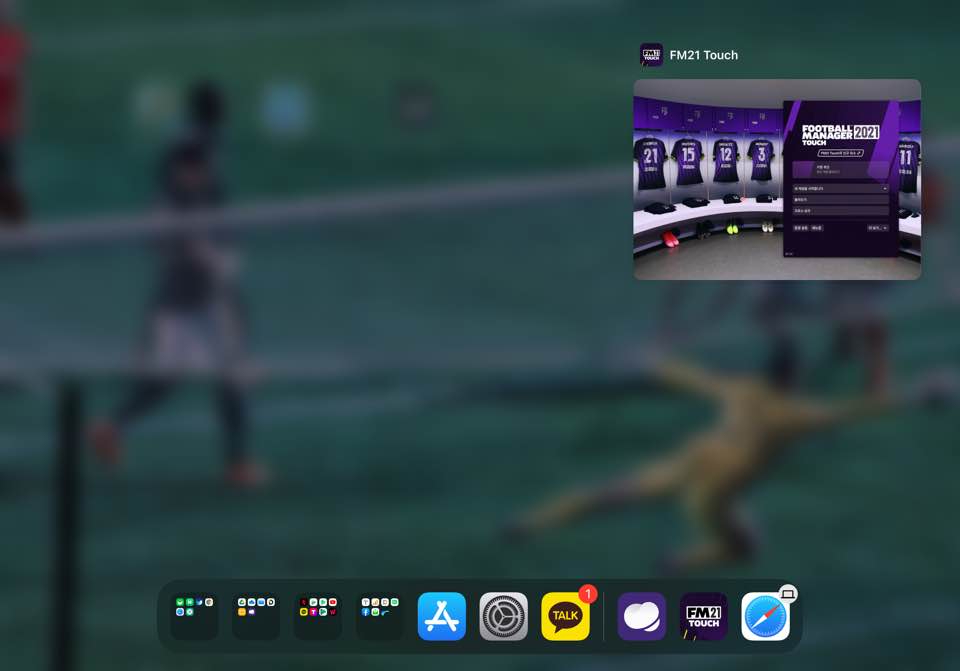
이제 진짜 어플을 종료 후 다시 실행을 해주세요.
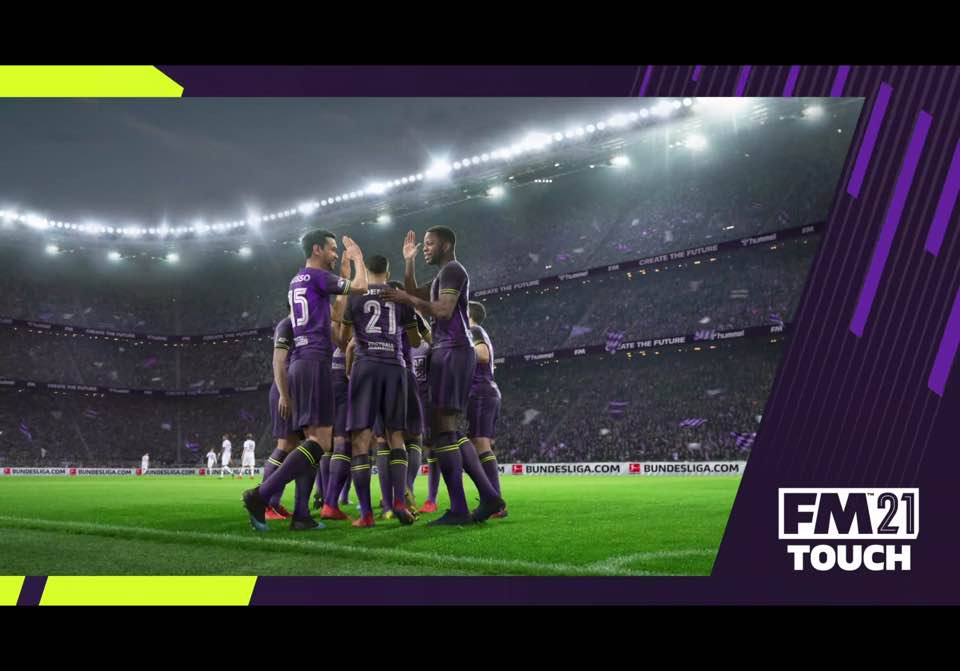
그리고 fmt2021을 다시 실행을 하면 꽤 시간이 오래걸립니다. 다시금 패치가 적용되는 것 같아요.

일단 스킨이 바뀌기는 했는데 제대로 스킨이 적용이 안된 듯 하네요. 그래서 저는 결국 작업을 다시 하게 되었는데요.

그 이후 다시 작업을 한 결과로는 링크로 공유한 스킨의 경우는 제대로 적용이 됩니다. 이 부분은 참고해주세요.
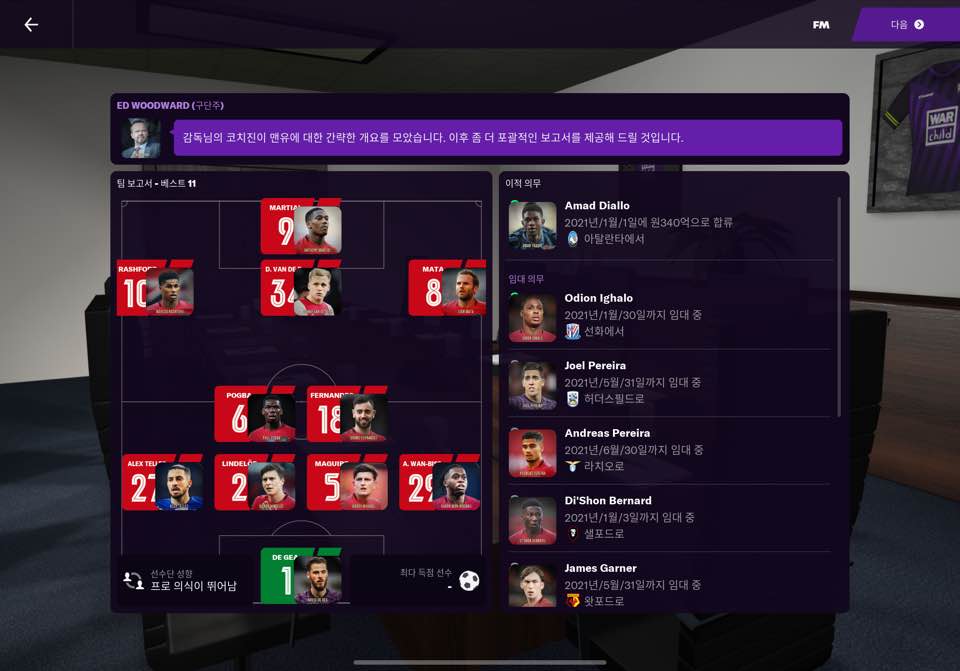
그리고 게임을 시작하면 페이스팩이 제대로 적용된 것을 확인할 수 있구요.

팀로고 역시도 제대로 적용이 되었습니다. 다른 부분도 잘 적용이 되었느지는 게임을 하면서 차차 확인을 해야 할 듯 합니다.
5. 마무리
이렇게 fmt2021, fm2021 Touch 패치하는 방법을 알아보았습니다. 정말 하루를 꼬뱍 패치하는데 보낸 것 같은데요. 이렇다보니 큰 맘을 먹지 않으면 패치하는게 굉장히 어려운 것 같습니다.
마지막으로 저와 같은 실수를 하지 않기를 바라면서 몇가지 주의사항에 대해 말씀을 드리자면
- 폴더 오타는 꼭 확인할 것.
- 패치파일이 2021에 적용이 되는지 확인 할 것.
입니다. 제가 작업을 다시 하게 된 이유는 위의 2가지 이거든요. 일단 제가 공유한 링크는 현재 패치를 해서 게임을 잘 즐기고 있으니 큰 문제가 없을듯 합니다.
글을 읽어주셔서 감사합니다.





최근댓글